- ASEAN (English)
- Australia/New Zealand (English)
- Belgique (Français)
- België (Nederlands)
- Brasil (Português)
- Canada (English)
- Canada (Français)
- Deutschland (Deutsch)
- España (Español)
- France (Français)
- India (English)
- Indonesia (Indonesian)
- Italia (Italiano)
- Latinoamérica (Español)
- Middle East/North Africa (English)
- Nederland (Nederlands)
- Polska (Polski)
- Portugal (Português)
- Singapore (English)
- Türkiye (Türkçe)
- United Kingdom (English)
- United States (English)
- 中国 (简体中文)
- 台灣 (繁體中文)
- 日本 (日本語)
- 대한민국 (한국어)
- 홈 /
- LaCie Rugged BOSS SSD /
- 검색되지 않은 모바일, SD 및 USB 장치에 대한 수동 작업
이 기사가 도움이 되었습니까?
이 기사를 더욱 유용하게 만들 수 있는 방법은 무엇입니까?
메뉴 열기 메뉴 닫기
검색되지 않은 모바일, SD 및 USB 장치에 대한 수동 작업
작동 버튼을 사용해서 일반적으로 자동으로 처리되는 특정 작업을 LaCie Rugged BOSS SSD가 수행하도록 지정할 수 있습니다.
모바일 장치 수동 검색
Rugged BOSS SSD는 연결되는 다양한 종류의 모바일 장치를 자동으로 검색하도록 설계되었습니다. 하지만 일부 모바일 장치에서는 이러한 자동화된 프로세스가 시작되지 않을 수 있습니다.
모바일 장치를 수동으로 검색하려면:
- Rugged BOSS SSD가 절전 모드로 전환될 때까지 기다립니다(LCD에 표시된 내용이 없음).
- 작동 버튼을 짧게(1초) 눌러서 Rugged BOSS SSD 상태를 표시합니다.
- 작동 버튼을 길게(3초) 누릅니다.
- LCD에 다음 확인 메시지가 표시됩니다.
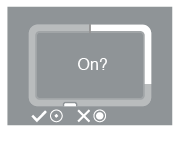
작동 버튼을 짧게 눌러서 확인합니다.
USB-C를 지원하는 iPad Pro - USB-C를 지원하는 iPad Pro에 Rugged BOSS SSD를 연결하려면 최신 펌웨어가 필요합니다. 자세한 내용은 이 기술 자료 문서를 참조하십시오.
간편 복사를 위한 USB 장치 수동 검색
일부 USB 장치는 작동 버튼을 두 번 누른 후에도 간편 복사를 위해 자동으로 검색되지 않습니다. 상태 화면이 표시되지만 USB 아이콘이 켜지지 않고 복사 메시지가 표시되지 않습니다. 이 문제는 독립된 전원(예: 전원 공급 장치 또는 배터리)을 갖고 있는 USB 장치에서 발생할 수 있습니다.
간편 복사를 위해 USB 장치를 수동으로 검색하려면:
- Rugged BOSS SSD가 절전 모드로 전환될 때까지 기다립니다(LCD에 표시된 내용이 없음).
- 작동 버튼을 짧게(1초) 눌러서 Rugged BOSS SSD 상태를 표시합니다.
- 작동 버튼을 길게(3초) 누릅니다.
- LCD에 다음 확인 메시지가 표시됩니다.
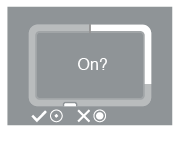
작동 버튼을 짧게 눌러서 확인합니다.
LaCie Rugged BOSS SSD 사용 설명서